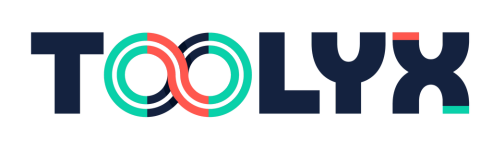Nota: Ahora que los Flujos de Trabajo están activos en todas las cuentas, ¡puedes hacer todo lo que hacen los Desencadenantes y las Campañas (¡y más!), todo en un solo constructor! Haz clic para obtener más información sobre los Flujos de Trabajo.
¿Desde qué dirección de correo electrónico del remitente deberían recibir los clientes los correos electrónicos?
| Casos | Contacto sin Asignar | Contacto Asignado | |
| Correos Electrónicos Manuales | Correo electrónico del usuario conectado | 1ª prioridad | 1ª prioridad |
| Correo Electrónico de la Ubicación | N/A | N/A | |
| Correo Electrónico del Usuario Asignado | N/A | N/A | |
| Correo Electrónico de la Agencia | N/A | N/A | |
| Correos Electrónicos Automatizados | Configuración de campaña/flujo de trabajo | 1ª prioridad | 1ª prioridad |
| Correo Electrónico del Usuario Asignado | N/A | 2ª prioridad | |
| Correo Electrónico de la Ubicación | 2ª prioridad | 3ª prioridad | |
| Correo Electrónico de la Agencia | 3ª prioridad | 4ª prioridad | |
| Correos Electrónicos de Solicitud de Reseña | Siempre utilizaremos el correo electrónico del usuario conectado como el remitente del correo electrónico | ||
| Correos Electrónicos de Solicitud de Cita (configuración de calendario -> 3. Confirmación) | Utilizaremos do-not-reply@replies.domain.com según el subdominio de Mailgun que hayas configurado para la ubicación, o el correo electrónico integrado con SMTP. | ||
Si estás utilizando Mailgun/LC Email, utilizaremos el correo electrónico comercial aquí si el lead no está asignado:

Cómo verificar si los contactos están asignados o no asignados
Busca el contacto en la pestaña Listas Inteligentes
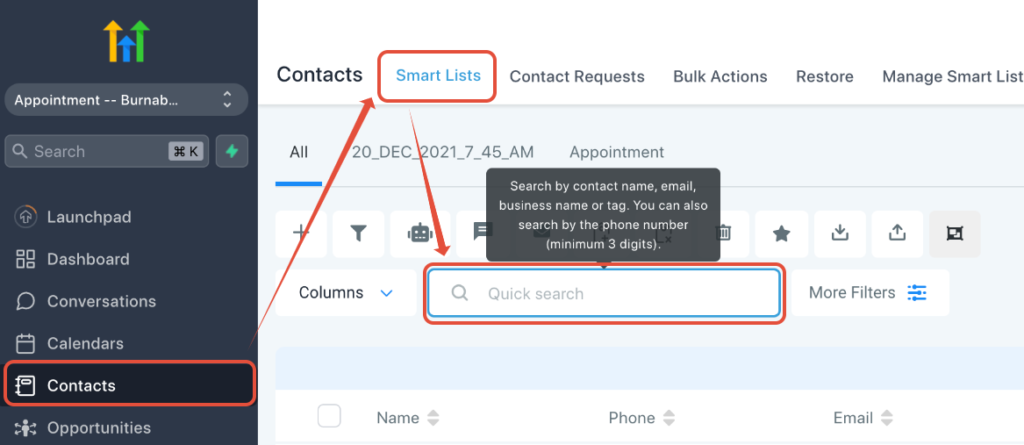
Buscar Conversaciones (Conversations) -> Haz clic en el ícono a la derecha para ver los Detalles del Contacto
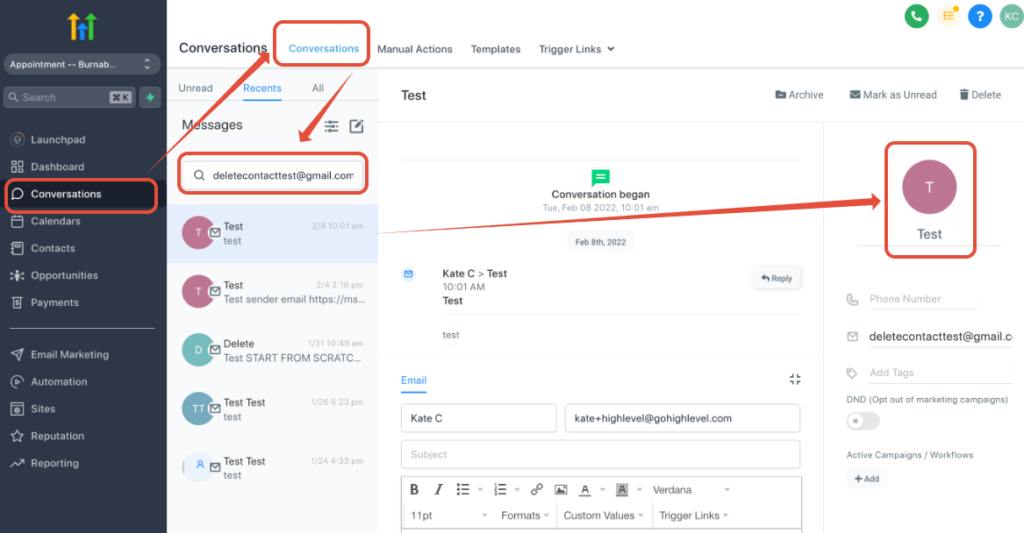
Verifica quién está asignado al contacto aquí:
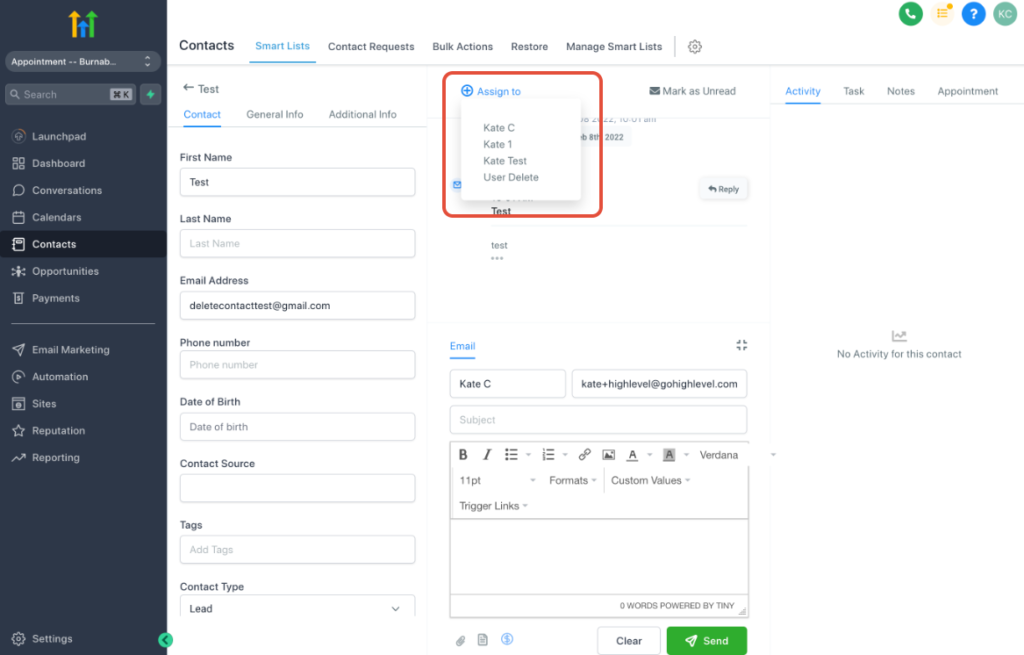
Lugares donde puedes configurar el correo electrónico del remitente – Correo electrónico manual
Pestaña de Conversación
El correo electrónico De será el correo electrónico del usuario que inició sesión por defecto:
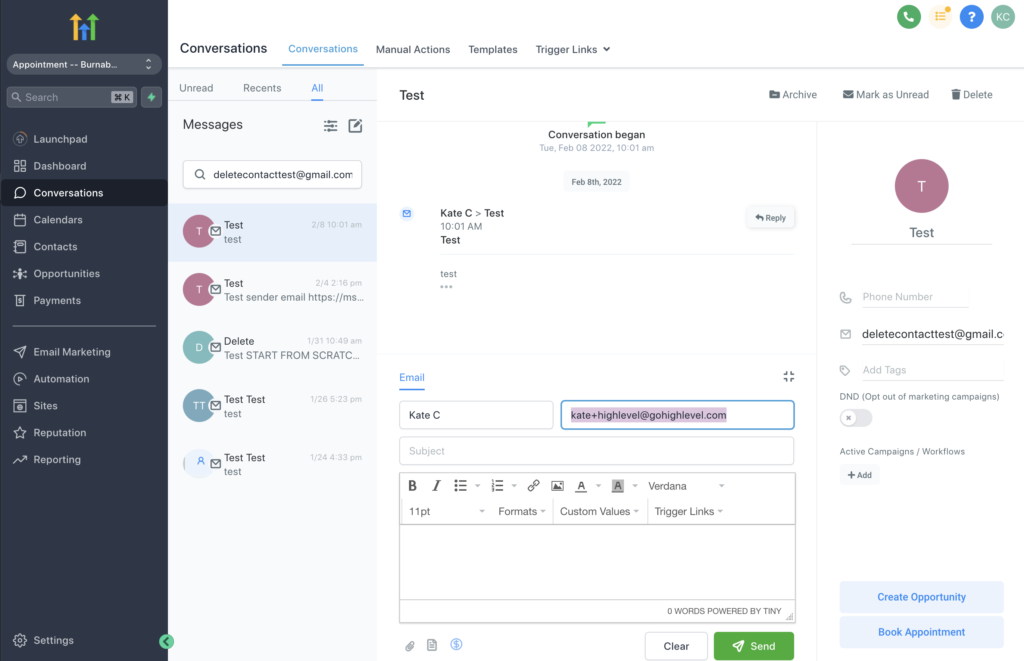
Sin embargo, si tienes configurada la sincronización de correo electrónico bidireccional, el correo electrónico mostrará el correo electrónico integrado:
Cómo Configurar la Sincronización de Correo Electrónico Bidireccional para Gmail
Sincronización de Correo Electrónico Bidireccional para Outlook
Lugares donde puedes configurar el correo electrónico del remitente – Correo electrónico automatizado
Plantilla de correo electrónico
Haz clic en Marketing > Correos Electrónicos > Plantillas > +Nuevo (Marketing > Emails > Templates > + New)
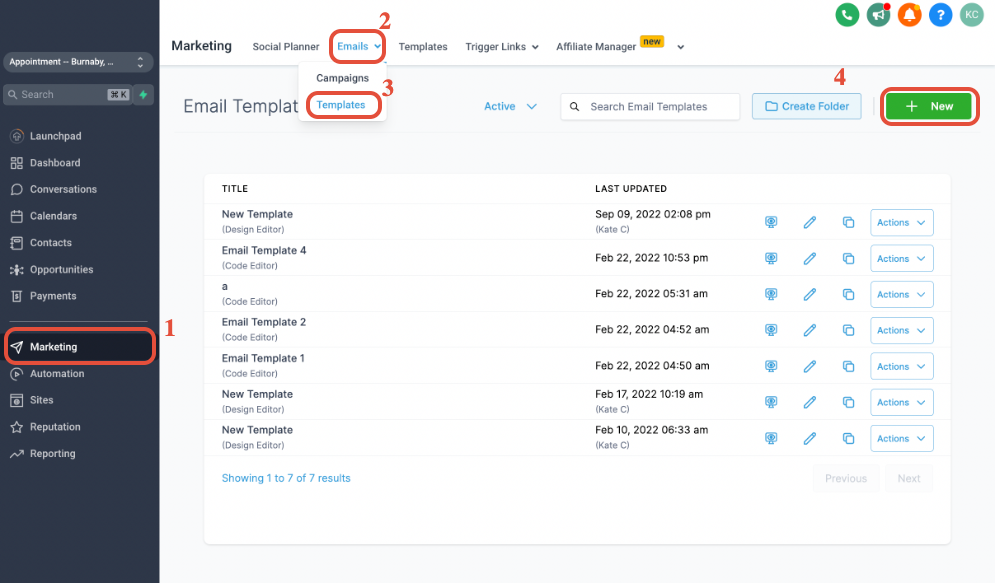
Acción masiva – Enviar Correo Electrónico
Haz clic en Contactos -> Listas Inteligentes -> Selecciona Contactos -> Haz clic en Enviar Correo Electrónico (Contacts > Smart Lists > Select Contacts > Click Send Email)
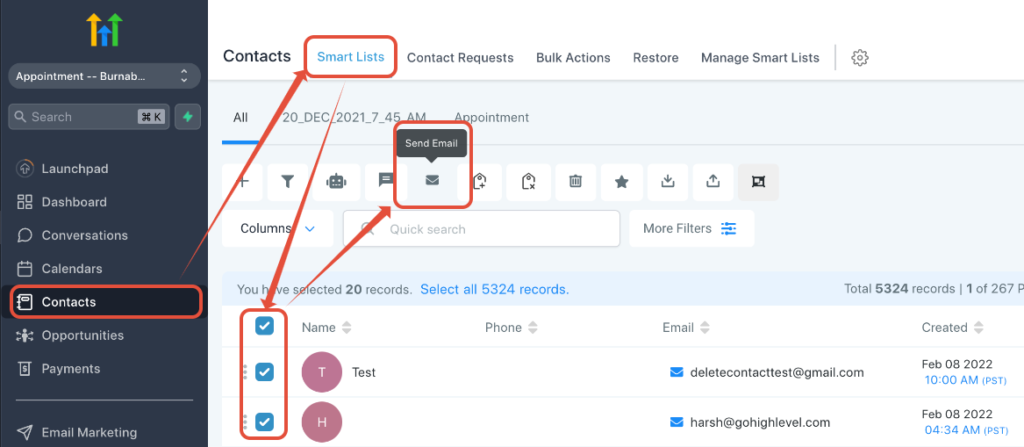
Añade el Nombre del Remitente (From Name) y el Correo Electrónico del Remitente (From Email)

Configuración del Flujo de Trabajo
Haz clic en Automatización -> Flujos de Trabajo -> Crear Flujo de Trabajo (Click Automation > Workflow > Create Workflow)
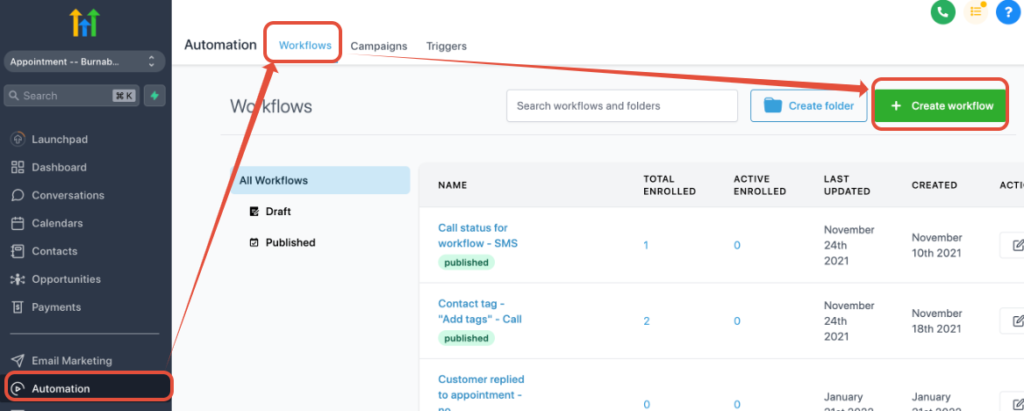
Selecciona Comenzar desde Cero (Select from Scratch) y haz clic en Crear nuevo flujo de trabajo (Create new Workflow):
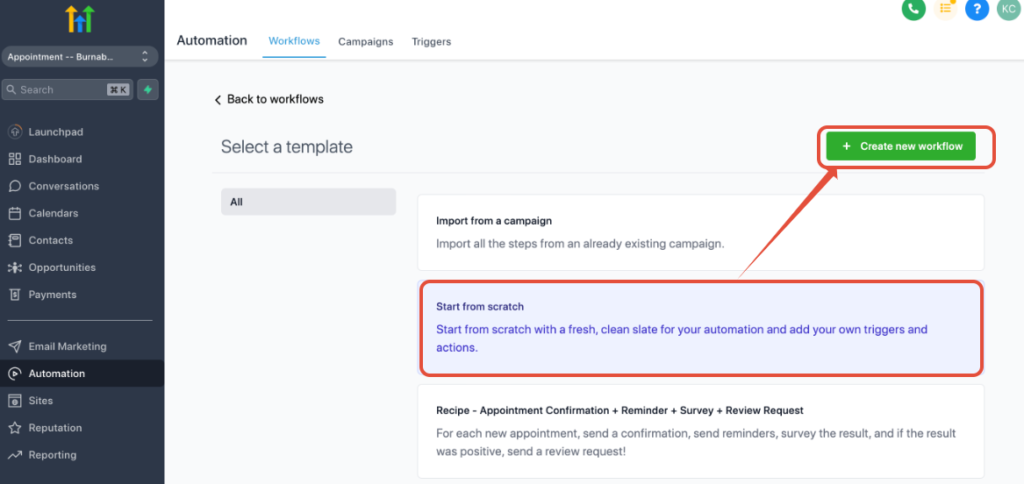
Haz clic en Configuración -> Configurar Dirección del Remitente (Click Settings > Configure Sender Address)

Acción de Envío de Correo Electrónico del Flujo de Trabajo
Haz clic en el botón + > Selecciona la opción «Enviar Correo Electrónico» (Button + > Send Email)
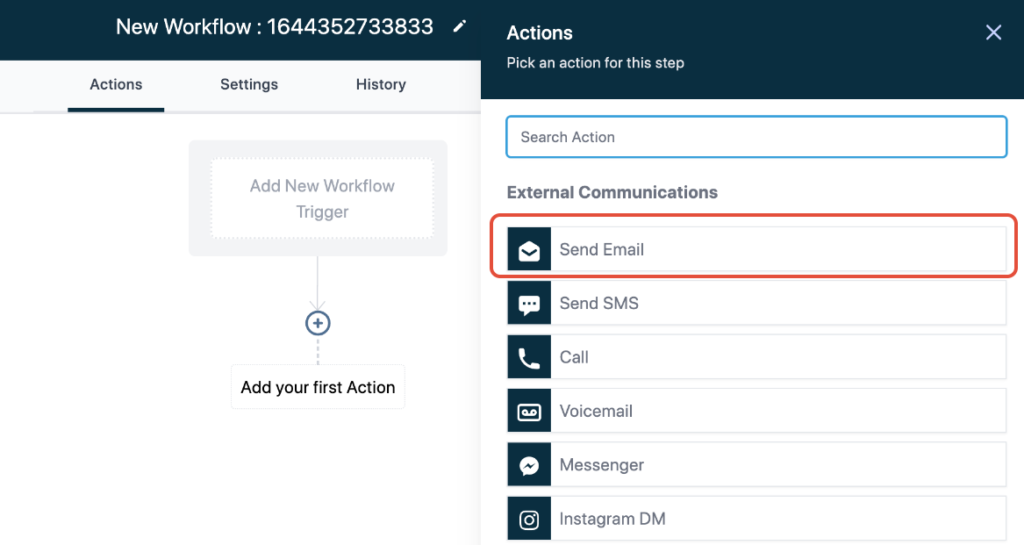
Ingresa el Nombre del Remitente y el Correo Electrónico del Remitente
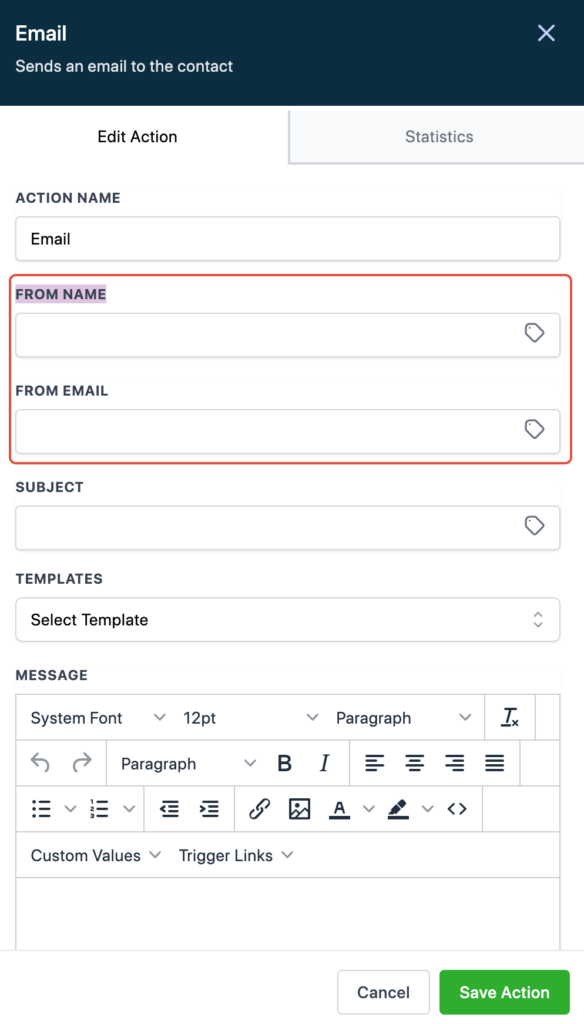
Preguntas Frecuentes (FAQs)
¿Por qué el correo electrónico «De» en Outlook siempre parece largo y extraño?
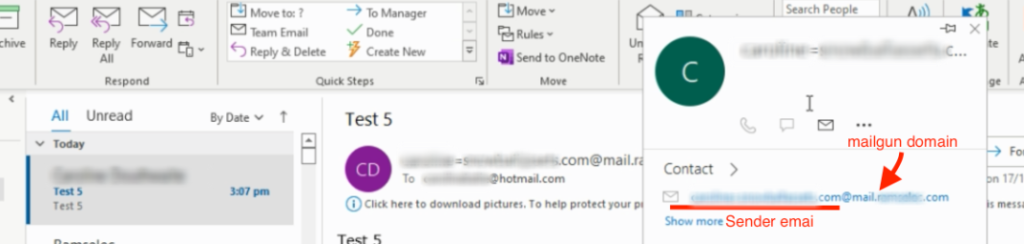
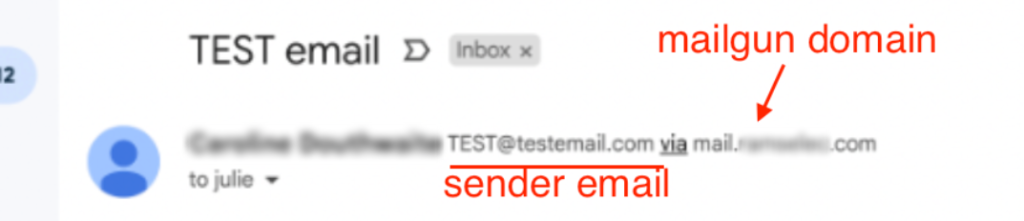
Esto es un problema con la forma en que Outlook muestra la información del remitente. Si envías este correo electrónico a gmail.com, mostrará correctamente la información del remitente en Gsuite.
Obtén más información sobre cómo ocultar la información «enviado por» en Outlook.
¿Cómo quitar la información «enviado a través de» en Gmail?
Asegúrate de usar el mismo dominio de correo electrónico del remitente que coincida con el dominio de Mailgun que configuraste. Obtén más información sobre la información adicional junto al nombre del remitente.